MFC-9330CDW
FAQ & Fehlerbehebung |

MFC-9330CDW
Datum: 05.12.2016 Kennnummer: faq00000020_012
Den Toner Sparmodus ein oder ausschalten.
Sie können die Toner Sparmodus-Einstellung wie folgt über das Kontrollpanel oder den Druckertreiber ändern. Die Standardeinstellung ist Aus.
Wir empfehlen den Toner Sparmodus nicht zu verwenden, wenn Sie Fotos oder Graustufen Bilder drucken.
Methode 1: Über das Kontrollpanel
-
Drücken Sie
 (Einstellungen).
(Einstellungen).
-
Drücken Sie Alle Einstellungen.
-
Drücken Sie die Pfeil nach oben oder unten Taste um Geräteeinstellungen anzuzeigen.
-
Drücken Sie Geräteeinstellungen.
-
Drücken Sie die Pfeil nach oben oder unten Taste um Ökologie anzuzeigen.
-
Drücken Sie Ökologie.
-
Drücken Sie Toner sparen.
-
Drücken Sie An oder Aus.
-
Drücken Sie
 (Home).
(Home).
Methode 2: Über den Druckertreiber
HINWEIS: Die gezeigten Abbildungen können von Ihrem Brother Gerät und Ihrem Betriebssystem abweichen.
(Windows Druckertreiber)
-
Öffnen Sie die Druckeinstellungen. (Klicken Sie hier um zu sehen, wie Sie die Druckeinstellungen öffnen können.)
-
Klicken Sie die Registerkarte Erweitert an.
-
Setzen oder entfernen Sie den Haken bei Toner Sparmodus. Klicken Sie auf OK.
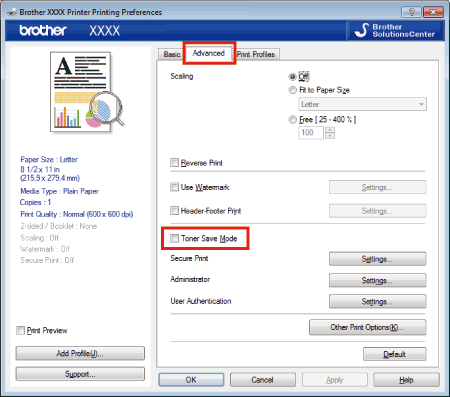
(Windows BR-Script Druckertreiber)
-
Öffnen Sie die Druckeinstellungen. (Klicken Sie hier um zu sehen, wie Sie die Druckeinstellungen öffnen können.)
-
Klicken Sie auf Layout und dann auf Erweitert.
-
Wählen Sie in Drucker Features bei dem Toner Sparmodus, Ein oder Aus und klicken Sie auf OK.
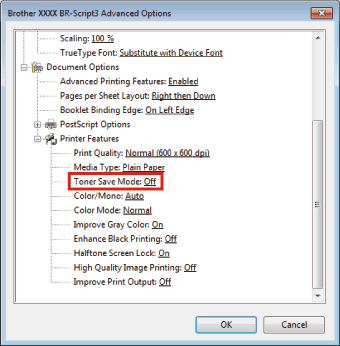
(Mac OS X CUPS Druckertreiber)
-
Öffnen sie den Drucken Dialog. (Klicken Sie hier um zu sehen wie Sie den Drucken Dialog öffnen können.)
-
Wählen Sie Druckeinstellungen aus der Dropdown Auswahlliste.
-
Klicken Sie auf das Dreieck bei Erweitert und wählen Sie den Toner Sparmodus aus der Liste aus.
-
Setzen oder entfernen Sie den Haken bei Toner Sparmodus. Klicken Sie auf Drucken.
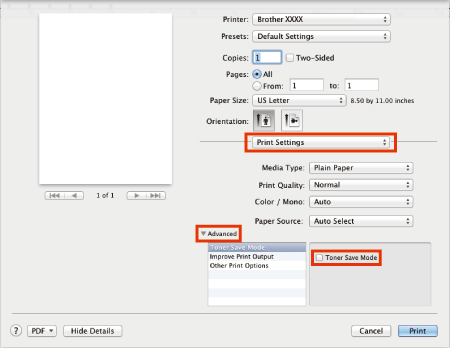
(Mac OS X BR-Script Druckertreiber)
-
Öffnen Sie den Drucken Dialog. (Klicken Sie hier um zu sehen wie Sie den Drucken Dialog öffnen können.)
-
Wählen Sie Drucker Features aus der Dropdown auswahlliste
-
Wählen Sie General 1 bei der Feature Sets Dropdown Liste.
-
Setzen oder entfernen Sie den Haken bei Toner Sparmodus. Klicken Sie auf Drucken.
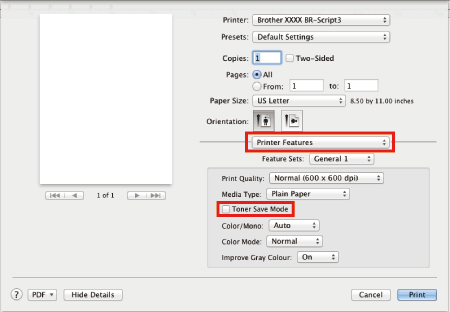
DCP-9017CDW, DCP-9020CDW, DCP-9022CDW, MFC-9140CDN, MFC-9142CDN, MFC-9330CDW, MFC-9332CDW, MFC-9340CDW, MFC-9342CDW
Wenn Sie weitere Unterstützung benötigen, wenden Sie sich an den Brother-Kundendienst:
Rückmeldung zum Inhalt
Bitte beachten Sie, dass dieses Formular nur für Rückmeldungen verwendet wird.